Jive è un sistema telefonico aziendale sia per le grandi aziende che per le piccole imprese. Il sistema basato su cloud offre un servizio VoIP flessibile che combina abilità di chiamata di base e avanzate. Quando imposti Jive, registrando un saluto vocale è un passaggio importante. Tuttavia, è difficile farlo in parte a causa del complesso sistema di menu. Ecco perché dovresti leggere attentamente questa guida poiché puoi imparare i metodi migliori per svolgere facilmente il lavoro.
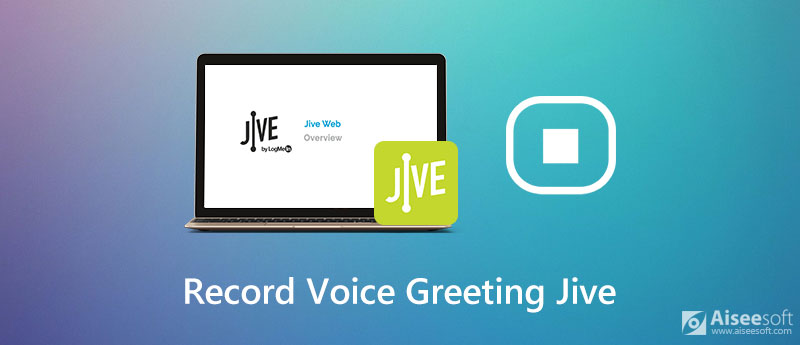

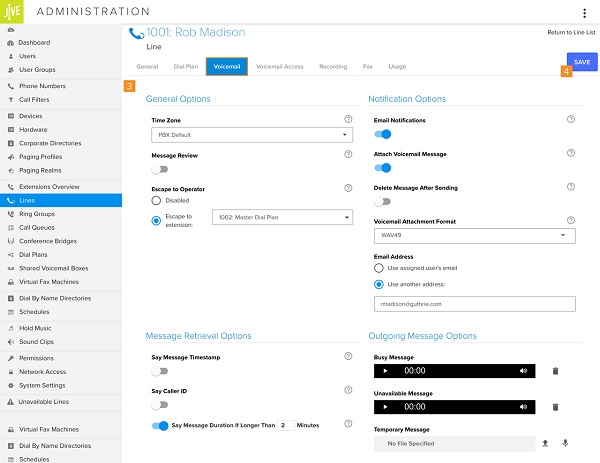
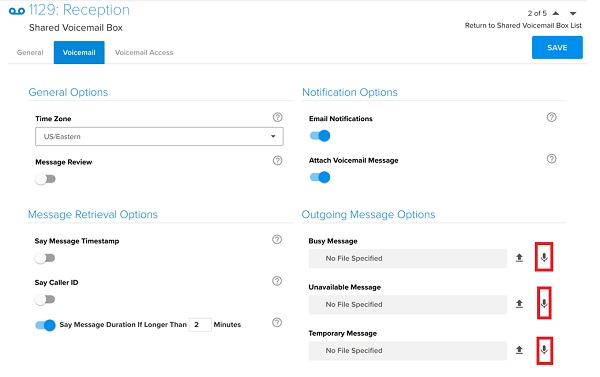
Oltre a registrare il messaggio di saluto della segreteria su Jive utilizzando la funzione integrata, puoi anche creare un file audio e caricarlo. Fortunatamente, Jive fornisce la funzione di caricamento. Pertanto, ti consigliamo Aiseesoft Screen Recorder.

Scarica
Aiseesoft Screen Recorder - Miglior registratore di saluti vocali
Sicuro al 100%. Nessuna pubblicità.
Sicuro al 100%. Nessuna pubblicità.



Quindi accedi al tuo account su Jive nel tuo browser. Quindi vai a Lineescegli Telefono e andare a Opzioni per i messaggi in uscita. Invece del Microfono fare clic sull'icona Caricare accanto al tipo di messaggio. Ora, carica il messaggio di saluto vocale dal tuo disco rigido.
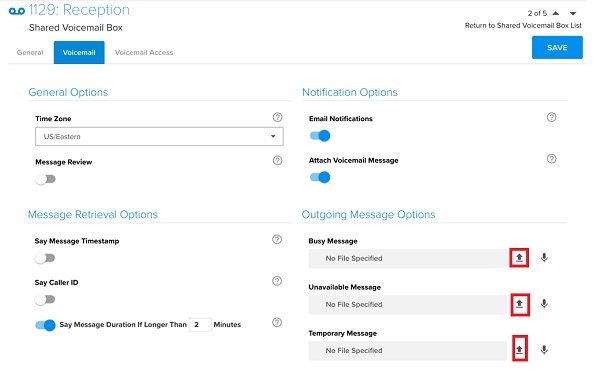
A proposito, puoi anche usare questo strumento di registrazione dello schermo per registra Google Meet, salvare la riunione RingCentral, E molti altri.
Puoi registrare il saluto della segreteria telefonica di qualcun altro?
Sì, puoi registrare il saluto della segreteria telefonica di altri se disponi di uno strumento adeguato. Audacity, ad esempio, è in grado di registrare qualsiasi suono dai sistemi VoIP, incluso il saluto vocale.
Come si accede alla posta vocale di Jive?
Per accedere alla tua casella vocale Jive, componi * 99 sul tuo telefono. Quando richiesto, inserisci la tua password. Se è la prima volta che accedi alla casella vocale Jive, componi 0000. Quindi puoi seguire le istruzioni per ascoltare e gestire i tuoi messaggi vocali.
Quanto dovrebbe essere lungo un saluto vocale?
In generale, puoi registrare un saluto vocale Jive per tutto il tempo che desideri. Tuttavia, ti consigliamo di fare un saluto non più lungo di 20 secondi.
Conclusione
Questa guida ti ha spiegato tre modi per registrare il saluto vocale per Jive. Essendo un popolare sistema telefonico, molte piccole imprese si affidano a Jive per comunicare con clienti e colleghi. Fortunatamente, Jive ti consente di svolgere il lavoro sia sul sito Web che sul telefono. Aiseesoft Screen Recorder può aiutarti a fare un saluto come professionista. Più domande? Si prega di annotarli sotto questo post.
Registra audio
Miglior registratore audio Registra audio su Mac/PC Registra audio su iPhone Registra le telefonate di Vonage Registra il saluto vocale per Jive Registra la posta vocale su Nextiva Registra registrazioni vocali su Sansa Fuze Registra l'audio del sistema Mac Registra audio interno su Windows Registratore microfonico online gratuito Registra audio da Mac/PC/iPhone/Android
Aiseesoft Screen Recorder è il miglior software di registrazione dello schermo per catturare qualsiasi attività come video online, chiamate in webcam, giochi su Windows / Mac.
Sicuro al 100%. Nessuna pubblicità.
Sicuro al 100%. Nessuna pubblicità.